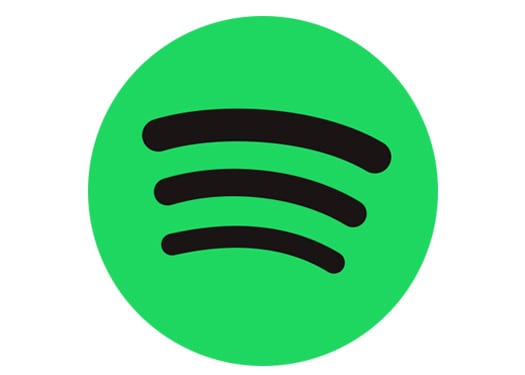Spotify: Desativar Inicialização Automática

O Spotify pode ser irritante se abrir automaticamente toda vez que você inicia o computador. Desative a inicialização automática seguindo estes passos.

A atividade de escuta no Spotify permite que você veja o que seus amigos estão ouvindo. Essa é uma maneira de descobrir novas músicas que você não conhecia e que pode adicionar à sua playlist. Mas nem todo mundo se sente confortável em compartilhar o que está ouvindo com os outros. Para manter suas preferências de escuta privadas, você deve desativar a Atividade de Escuta no Spotify para proteger sua privacidade. Continue lendo para ver como desativar esse recurso em seu dispositivo Android e no computador com Windows 11.
Conteúdos
Como Desativar a Atividade de Escuta no App do Windows
Muitos usuários gostam de ouvir música enquanto trabalham, mas preferem não compartilhar o que estão ouvindo com seus seguidores. Para desativar a Atividade de Escuta do Spotify em seu computador com Windows, você precisará usar o aplicativo do Windows, já que as opções necessárias não estão disponíveis se você acessar o Spotify usando o seu navegador preferido. Assim que abrir o Spotify, clique na sua imagem de perfil e vá para Configurações.
Uma vez nas configurações, role para baixo até a seção Social e desative a opção Compartilhar minha atividade de escuta no Spotify.
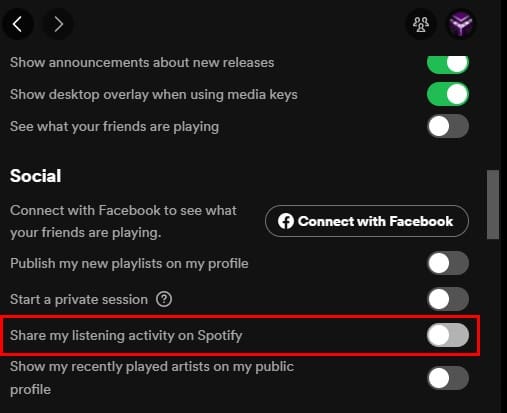
Nesta área, você também verá a opção Iniciar uma Sessão Privada logo acima da opção Compartilhar minha atividade de escuta no Spotify. Se for apenas aquela sessão de escuta que você deseja manter privada, iniciar uma sessão privada é uma ótima alternativa. Outra maneira de iniciar uma Sessão Privada é clicando na sua imagem de perfil e escolhendo a opção Sessão Privada.
Lembre-se de que, ao iniciar uma Sessão Privada, o Spotify não poderá recomendar músicas que você possa gostar, já que esse recurso oculta suas preferências musicais dos algoritmos. É como usar o Modo Anônimo no Chrome, mas para o Spotify. Quando você desativar a Atividade de Amigos (Passos sobre como fazer isso na seção abaixo), seus amigos não saberão o que você está ouvindo, mas o Spotify perceberá o que você gosta de ouvir.
Como Desativar a Atividade de Amigos no Spotify
A opção de Atividade de Amigos é uma ótima maneira de compartilhar o que você está ouvindo com amigos, mas às vezes você quer um tempo para si mesmo. Você pode desativar esse recurso clicando nos três pontos no canto superior esquerdo e escolhendo a opção Ver. A opção Atividade de Amigos será a última da lista.

Certifique-se de que não haja uma marca de seleção ao lado da Atividade de Amigos. A opção Ver o Que Seus Amigos Estão Ouvindo também é afetada quando você ativa ou desativa esse recurso. Se houver uma marca de seleção na Atividade de Amigos, essa outra opção estará ativada e vice-versa.
Dicas Adicionais para Tornar Sua Conta do Spotify Privada
Outros recursos que você pode desativar para adicionar uma camada extra de privacidade são Publicar minhas novas playlists no meu perfil e Mostrar meus artistas recentemente ouvidos no meu perfil público. Ambas as opções podem ser encontradas na seção Social das configurações do Spotify. Se você quiser manter apenas uma ou algumas playlists para si mesmo, você também pode clicar com o botão direito em uma playlist e escolher a opção Tornar Privada. As mudanças serão aplicadas instantaneamente. Você pode apenas tornar privadas as playlists que você criou. A opção não está disponível para playlists que o Spotify criou.
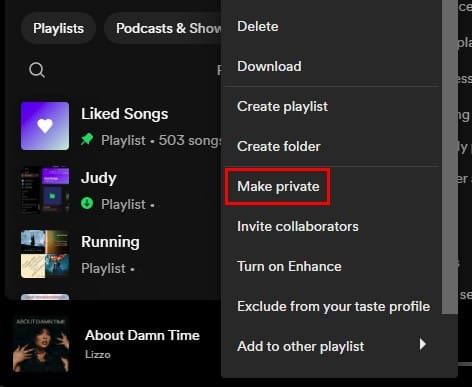
Como Desativar a Atividade de Escuta no Spotify no Android
Também é possível desativar a opção de Atividade de Escuta em seu dispositivo Android, mas se o seu dispositivo Android não estiver definido como o dispositivo principal de escuta, a seção Social nas configurações não estará disponível.
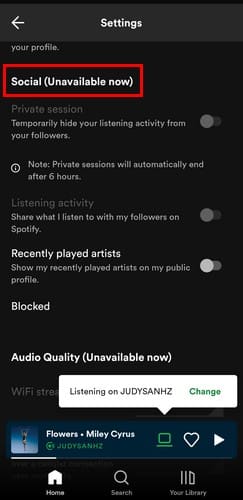
É na seção Social que você encontrará a opção de Atividade de Escuta que deseja desativar. Você pode tornar seu dispositivo Android seu dispositivo principal de escuta tocando na opção Dispositivo Atual, que se parece com um pequeno alto-falante. Escolha a opção Este Dispositivo, e todas as opções na seção Social agora estarão disponíveis.
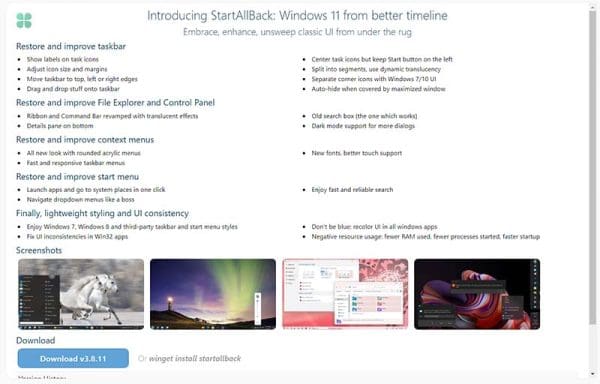
Uma vez que você possa acessar as opções na seção Social, toque na icão de engrenagem no canto superior direito para ir para Configurações. Role para baixo e desative as opções Compartilhar o que escuto com meus seguidores no Spotify e Artistas recentemente ouvidos. Naquela seção, você também encontrará a opção Sessão Privada para mais privacidade na escuta. Se você ativar a Sessão Privada, verá como a opção de Atividade de Escuta está desativada.
Leitura Adicional
Outra configuração de privacidade que você pode fazer no Spotify é ocultar ou mostrar uma música no Spotify. Aqui estão os passos para fazer isso. Mas uma vez que você tenha as configurações de privacidade do jeito que você gosta, você pode fazer outras coisas, como usar o Spotify para aprender outro idioma e outras dicas e truques de playlists que você quer saber. Mas, como as coisas podem dar errado com o Spotify, aqui está como você pode resolver quando você não consegue fazer login no Spotify com a senha correta.
Conclusão
A ideia de que outros possam saber o que você está ouvindo pode parecer estranha para alguns. É bom que haja opções que você pode desativar para ajudar a manter sua atividade de escuta privada no Spotify. Se você mudar de ideia e quiser compartilhar suas playlists, você pode reativá-las. Você terá mais opções no aplicativo para Windows do que no Android, mas pelo menos poderá gerenciar a opção de atividade de escuta de ambos. Você pretende manter a opção de atividade de escuta desativada permanentemente? Compartilhe suas opiniões nos comentários abaixo e não se esqueça de compartilhar o artigo com outras pessoas nas redes sociais.
O Spotify pode ser irritante se abrir automaticamente toda vez que você inicia o computador. Desative a inicialização automática seguindo estes passos.
Siga os passos testados para descobrir como ver o histórico de reprodução no Spotify para o player da web, Android e aplicativo para Windows.
Você precisa ver quanto espaço as músicas do Spotify estão ocupando? Aqui estão os passos a seguir para Android e Windows.
O Spotify pode ter vários erros comuns, como músicas ou podcasts que não tocam. Este guia mostra como corrigi-los.
Aprenda como alterar o nome de exibição no Spotify. Descubra como personalizar sua conta facilmente em minutos!
Se você não conseguir acessar sua conta do Spotify, apesar de utilizar o nome de usuário e a senha corretos, siga estas soluções úteis.
O aplicativo nativo do Spotify para Windows 11 e 10 com suporte à arquitetura ARM já está disponível na versão beta. Você pode baixá-lo aqui.
Bem... Já faz algumas semanas que o serviço de streaming de música online, Spotify, chegou aos EUA e está fazendo um grande burburinho; ainda mais
Para os pais com filhos que desejam que seus filhos possam desfrutar da música Spotifys de forma segura, existe uma nova opção empolgante: Spotify Kids.
Dê um novo visual à sua lista de reprodução do Spotify, alterando a imagem na lista de reprodução. Veja como.
O Spotify é atualmente o serviço de streaming de áudio por assinatura mais popular do mundo, com mais de 286 milhões de usuários, incluindo 130 milhões
Se você não está familiarizado com o termo 'scrobbling' - refere-se a uma atividade sendo rastreada em um log. Em outras palavras; scrobbling seu Spotify e Last.fm
Certifique-se de que o Spotify está desligado quando você adormece ajustando um cronômetro. Você pode usar o aplicativo de música sem se preocupar se o deixou ligado.
Em outubro de 2019, o Spotify lançou o Canvas. Canvas é um novo recurso que permite aos artistas enviar vídeos em loop de três a oito segundos. Esses vídeos,
Foi divertido enquanto durou, certo? O Spotify é um ótimo aplicativo de música, mas, por diferentes motivos, pode não funcionar para você. Você pode simplesmente desinstalar
O alto-falante inteligente Alexa Amazon Echo se integra bem a vários serviços de música, incluindo o altamente popular Spotify. Normalmente, Alexa recorre ao Amazon Music Um guia para integrar a música do Spotify no Alexa Amazon Echo.
Descubra como você pode repetir uma música no Spotify indefinidamente. Ouça sua música favorita sem ter que tocar no botão de repetição.
Parte dos esforços de construção da comunidade do Spotify é permitir que outras pessoas saibam o que você está ouvindo. No entanto, isso pode não ser porque você deseja manter
Você não é o único a ter problemas com o Spotify. É um aplicativo com erros. Aqui estão algumas coisas que você pode tentar para melhorar sua experiência.
Remova informações salvas do Autofill do Firefox seguindo estes passos rápidos e simples para dispositivos Windows e Android.
Neste tutorial, mostramos como executar um soft reset ou hard reset no Apple iPod Shuffle.
Existem muitos aplicativos incríveis no Google Play que você não pode deixar de assinar. Após um tempo, essa lista cresce e você precisará gerenciar suas assinaturas do Google Play.
Procurar aquele cartão na carteira pode ser um verdadeiro incômodo. Nos últimos anos, várias empresas têm desenvolvido e lançado soluções de pagamento sem contato.
Ao excluir o histórico de downloads do Android, você ajuda a liberar espaço de armazenamento e outros benefícios. Aqui estão os passos a seguir.
Este guia mostrará como excluir fotos e vídeos do Facebook usando um PC, Android ou dispositivo iOS.
Nós passamos um pouco de tempo com o Galaxy Tab S9 Ultra, que é o tablet perfeito para emparelhar com seu PC Windows ou o Galaxy S23.
Silencie mensagens de texto em grupo no Android 11 para manter as notificações sob controle no aplicativo de Mensagens, WhatsApp e Telegram.
Aprenda a limpar o histórico de URLs da barra de endereços no Firefox e mantenha suas sessões privadas seguindo estes passos simples e rápidos.
Para denunciar um golpista no Facebook, clique em Mais opções e selecione Encontrar suporte ou denunciar perfil. Em seguida, preencha o formulário de denúncia.